Как скачать видео с YouTube с помощью SnapDownloader?
October 03, 2024 (1 year ago)
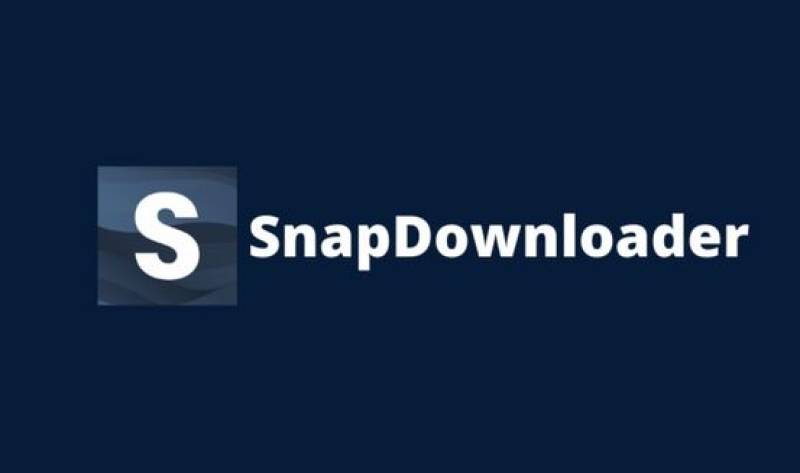
Хотите сохранить видео YouTube на своем компьютере? SnapDownloader — отличный инструмент для этого! Он упрощает загрузку видео. В этом блоге мы узнаем, как использовать SnapDownloader для загрузки видео с YouTube. Мы рассмотрим это шаг за шагом.
Что такое SnapDownloader?
SnapDownloader — это программа. Она помогает вам загружать видео со многих веб-сайтов. Вы можете загружать видео с YouTube, Facebook и других сайтов. Она работает на Windows и Mac. Она проста в использовании. Вам не нужно быть экспертом в компьютерах. Это может сделать любой!
Почему стоит использовать SnapDownloader?
Есть много причин использовать SnapDownloader:
Простота использования: у нее простой дизайн. Вы можете быстро найти все.
Высокое качество: вы можете загружать видео в высоком качестве. Это означает, что видео будут выглядеть хорошо.
Быстрая загрузка: SnapDownloader быстро загружает видео. Вам не придется долго ждать.
Пакетная загрузка: вы можете загружать много видео одновременно. Это экономит ваше время.
Форматы: вы можете выбирать разные форматы. Вы можете получить MP4, MKV и многое другое.
Как получить SnapDownloader
Сначала вам нужно загрузить SnapDownloader. Вот как это сделать:
Посетите веб-сайт: перейдите на веб-сайт SnapDownloader. Вы можете найти его, выполнив поиск «SnapDownloader» в Google.
Загрузите программу: нажмите кнопку загрузки. Выберите версию для вашего компьютера. Она работает как для Windows, так и для Mac.
Установите программу: после загрузки найдите файл. Нажмите на него, чтобы начать установку. Следуйте инструкциям на экране.
Как загрузить видео с YouTube
Теперь, когда у вас есть SnapDownloader, давайте загрузим видео с YouTube. Выполните следующие простые шаги:
Откройте SnapDownloader: найдите значок SnapDownloader на своем компьютере. Нажмите на него, чтобы открыть программу
Перейдите на YouTube: откройте веб-браузер. Перейдите на YouTube и найдите видео, которое вы хотите загрузить.
Скопируйте ссылку на видео: как только вы найдете видео, посмотрите на адресную строку в верхней части браузера. Это там, где находится ссылка на видео. Нажмите на нее, чтобы выделить ссылку. Затем щелкните правой кнопкой мыши и выберите «Копировать».
Вставьте ссылку в SnapDownloader: вернитесь в SnapDownloader. Вы увидите поле с надписью «Введите URL». Щелкните внутри этого поля. Щелкните правой кнопкой мыши и выберите «Вставить». Теперь ссылка на видео находится в SnapDownloader.
Выберите формат и качество: После вставки ссылки SnapDownloader покажет вам параметры. Вы можете выбрать формат видео (например, MP4) и качество (например, 1080p). Более высокое качество означает лучшее видео, но оно займет больше места на вашем компьютере.
Начать загрузку: После выбора формата и качества найдите кнопку «Загрузить». Нажмите ее, чтобы начать загрузку видео. Вы увидите индикатор выполнения. Он показывает, какая часть видео была загружена.
Найти свое видео: Когда загрузка будет завершена, SnapDownloader сообщит вам об этом. Вы можете найти видео в папке, которую вы выбрали для загрузок. Если вы не выбрали папку, оно обычно попадает в папку «Загрузки».
Советы по использованию SnapDownloader
Вот несколько советов, которые сделают использование SnapDownloader еще лучше:
- Проверьте подключение к Интернету: хорошее подключение к Интернету помогает быстрее загружать видео. Если у вас медленный Интернет, это может занять больше времени.
- Загружайте видео оптом: если вам нужно загрузить много видео, загружайте их все сразу. Это сэкономит время.
- Обновляйте SnapDownloader: иногда SnapDownloader получает обновления. Эти обновления могут исправить проблемы и добавить новые функции. Чаще проверяйте наличие обновлений.
- Используйте его для других сайтов: SnapDownloader предназначен не только для YouTube. Вы можете использовать его и для многих других сайтов. Попробуйте загрузить с Facebook или Vimeo!
Что делать после загрузки?
После загрузки видео вы можете делать много вещей:
- Смотреть офлайн: вы можете смотреть видео, даже если у вас нет Интернета. Это отлично подходит для поездок или мест, где нет Wi-Fi.
- Поделиться с друзьями: вы можете делиться загруженными видео с друзьями. Показывайте им свои любимые видео без необходимости в Интернете.
- Создайте коллекцию: вы можете хранить все ваши любимые видео в одном месте. Таким образом, вы сможете смотреть их в любое время.
Рекомендуется для вас





